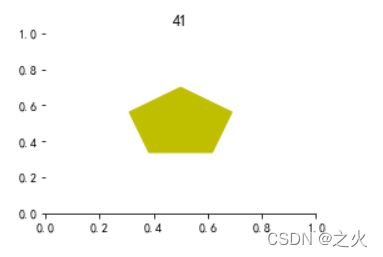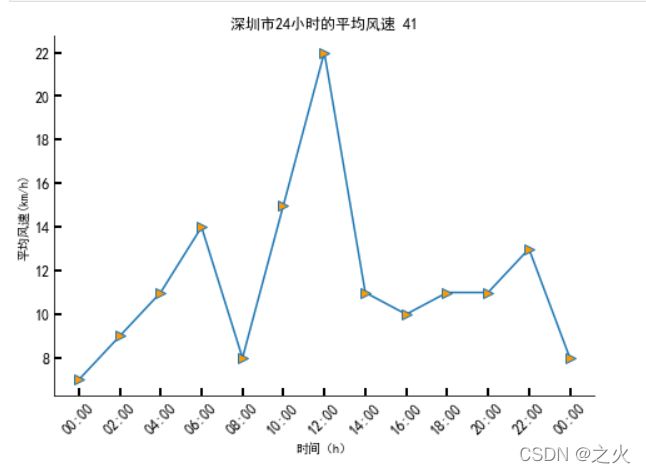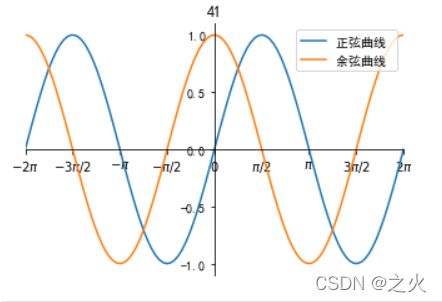坐标轴的定制
1.坐标轴概述:
在绘制图表的过程中,matplotlib会根据所绘图表的类型决定是否使用坐标系,或者显示哪种类型的坐标系。例如,饼图无坐标系,雷达图需使用极坐标系,折线图需使用直角坐标系等。其中,直角坐标系经常被使用。matplotlib中的直角坐标系由两条水平坐标轴、两条垂直坐标轴以及围成的绘图区域构成,以限制图形显示的区域,其左侧和下方的坐标轴(叫作y轴和x轴)经常被使用,其他坐标轴很少被使用。
坐标轴的结构相同,主要包括轴脊、刻度,其中刻度又可以细分为刻度线和刻度标签,刻度线又可以细分为主刻度线和次刻度线。坐标轴的各部分均是matplotlib类的对象:坐标轴是axis.Axis类的对象;轴脊是spines.Spine类的对象;刻度是axis.Ticker类的对象。此外,常用的x轴是一个axis.Xaxis类的对象,y轴是一个axis.Yaxis类的对象。
2.向任意位置添加坐标轴:
matplotlib支持向画布的任意位置添加自定义大小的坐标系统,同时显示坐标轴,而不再受规划区域的限制。pyplot模块可以使用axes()函数创建一个Axes类的对象,并将Axes类的对象添加到当前画布中。
import matplotlib .pyplot as plot
ax = plt.axes((0.2,0.5,0.3,0.3))
ax.plot([1,2,3,4,5])
ax2 = plt.axes((0.6,0.,0.3,0.3))
ax2.plot([1,2,3,4,5])
plt.title('41')
plt.show()
3.定制刻度的位置和格式:
定制刻度的位置和格式:
在matplotdib中,刻度线分为主刻度线和次刻度线,次刻度线默认是隐藏的。matplotlib.ticker模块中提供了两个类:Locator和Formatter,分别代表刻度定位器和刻度格式器,用于指定刻度线的位置和刻度标签的格式。下面分别介绍刻度定位器和刻度格式器,以及它们的用法。
3.1刻度定位器
Locator是刻度定位器的基类,它派生了很多子类,可以自动调整刻度的间隔、选择刻度的位置。
3.2.刻度格式器
Formatter是刻度格式器的基类,它派生了很多子类,可以自动调整刻度标签的格式。
实例1:
import numpy as np
from datetime import datetime
import matplotlib.pyplot as plt
from matplotlib.dates import DateFormatter, HourLocator
plt.rcParams["font.sans-serif"] = ["SimHei"]
plt.rcParams["axes.unicode_minus"] = False
dates = ['201910240','2019102402','2019102404','2019102406',
'2019102408','2019102410','2019102412', '2019102414',
'2019102416','2019102418','2019102420','2019102422','201910250' ]
x_date = [datetime.strptime(d, '%Y%m%d%H') for d in dates]
y_data = np.array([7, 9, 11, 14, 8, 15, 22, 11, 10, 11, 11, 13, 8])
fig = plt.figure()
ax = fig.add_axes((0.0, 0.0, 1.0, 1.0))
ax.plot(x_date, y_data, '->', ms=8, mfc='#FF9900')
ax.set_title(' 深圳市24小时的平均风速 41')
ax.set_xlabel('时间(h)')
ax.set_ylabel('平均风速(km/h)')
date_fmt = DateFormatter('%H:%M')
ax.xaxis.set_major_formatter(date_fmt)
ax.xaxis.set_major_locator(HourLocator(interval=2))
ax.tick_params(direction='in', length=6, width=2, labelsize=12)
ax.xaxis.set_tick_params(labelrotation=45)
plt.show()
4.隐藏轴脊:
坐标轴一般将轴脊作为刻度的载体,在轴脊上显示刻度标签和刻度线。matplotib中的坐标系默认有4个轴脊,分别是上轴脊、下轴脊、左轴脊和右轴脊,其中上轴脊和右轴脊并不经常使用,大多数情况下可以将上轴脊和右轴脊隐藏。matplotlib中提供了隐藏全部轴脊或部分轴脊的方法。下面对轴脊的隐藏进行详细介绍。
4.1隐藏全部轴脊:
使用pyplot的axis()函数可以设置或获取一些坐标轴的属性,包括显示或隐藏坐标轴的轴脊。
import numpy as np
import matplotlib.pyplot as plt
import matplotlib.patches as mpathes
polygon = mpathes.RegularPolygon((0.5, 0.5), 6, 0.2, color='g')
ax = plt.axes((0.3, 0.3, 0.5, 0.5))
ax.add_patch(polygon)
ax.axis('off')
plt.title('41')
plt.show()
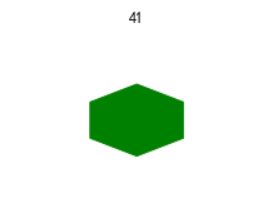
4.2 隐藏部分轴脊
matplotlib可以只隐藏坐标轴的部分轴脊,只需要访问spines属性获取相应的轴脊,之后调用seL_color()方法将轴脊的颜色设为none即可,示例代码如下。
import numpy as np
import matplotlib.pyplot as plt
import matplotlib.patches as mpathes
xy = np.array([0.5,0.5])
polygon = mpathes.RegularPolygon(xy, 5, 0.2,color='y')
ax = plt.axes((0.3, 0.3, 0.5, 0.5))
ax.add_patch(polygon)
ax.spines['top'].set_color('none')
ax.spines['left'].set_color('none')
ax.spines['right'].set_color('none')
plt.title('41')
plt.show()
import numpy as np
from datetime import datetime
import matplotlib.pyplot as plt
from matplotlib.dates import DateFormatter, HourLocator
plt.rcParams["font.sans-serif"] = ["SimHei"]
plt.rcParams["axes.unicode_minus"] = False
dates = ['201910240','2019102402','2019102404','2019102406',
'2019102408','2019102410','2019102412', '2019102414',
'2019102416','2019102418','2019102420','2019102422','201910250' ]
x_date = [datetime.strptime(d, '%Y%m%d%H') for d in dates]
y_data = np.array([7, 9, 11, 14, 8, 15, 22, 11, 10, 11, 11, 13, 8])
fig = plt.figure()
ax = fig.add_axes((0.0, 0.0, 1.0, 1.0))
ax.plot(x_date, y_data, '->', ms=8, mfc='#FF9900')
ax.set_title('深圳市24小时的平均风速 41')
ax.set_xlabel('时间(h)')
ax.set_ylabel('平均风速(km/h)')
date_fmt = DateFormatter('%H:%M')
ax.xaxis.set_major_formatter(date_fmt)
ax.xaxis.set_major_locator(HourLocator(interval=2))
ax.tick_params(direction='in', length=6, width=2, labelsize=12)
ax.xaxis.set_tick_params(labelrotation=45)
ax.spines['top'].set_color('none')
ax.spines['right'].set_color('none')
plt.show()
5.移动轴脊:
移动轴脊的位置
在matplotlib中,Spine类提供了一个设置轴脊位置的set_position)方法。
import numpy as np
import matplotlib.pyplot as plt
import matplotlib.patches as mpathes
xy = np.array([0.5,0.5])
polygon = mpathes.RegularPolygon(xy, 5, 0.2,color='y')
ax = plt.axes((0.3, 0.3, 0.5, 0.5))
ax.add_patch(polygon)
ax.spines['top'].set_color('none')
ax.spines['right'].set_color('none')
ax.spines['left'].set_position(('data', 0.5))
ax.spines['bottom'].set_position(('data', 0.5))
plt.title('41')
plt.show()
import numpy as np
import matplotlib.pyplot as plt
plt.rcParams["font.sans-serif"] = ["SimHei"]
plt.rcParams["axes.unicode_minus"] = False
x_data = np.linspace(-2 * np.pi, 2 * np.pi, 100)
y_one = np.sin(x_data)
y_two = np.cos(x_data)
fig = plt.figure()
ax = fig.add_axes((0.2, 0.2, 0.7, 0.7))
ax.plot(x_data, y_one, label='正弦曲线 ')
ax.plot(x_data, y_two, label='余弦曲线 ')
ax.legend()
ax.set_xlim(-2 * np.pi, 2 * np.pi)
ax.set_xticks([-2 * np.pi, -3 * np.pi / 2, -1 * np.pi, -1 * np.pi / 2,
0, np.pi / 2, np.pi, 3 * np.pi / 2, 2 * np.pi])
ax.set_xticklabels(['$-2\pi$', '$-3\pi/2$', '$-\pi$', '$-\pi/2$ ', '$0$',
'$\pi/2$', '$\pi$', '$3\pi/2$', '$2\pi$'])
ax.set_yticks([-1.0, -0.5, 0.0, 0.5, 1.0])
ax.set_yticklabels([-1.0, -0.5, 0.0, 0.5, 1.0])
ax.spines['right'].set_color('none')
ax.spines['top'].set_color('none')
ax.spines['left'].set_position(('data', 0))
ax.spines['bottom'].set_position(('data', 0))
plt.title('41')
plt.show()